简介:在MATLAB编程环境中,掌握如何在图形图例中添加自定义标题是一项重要的可视化技能。本文将详细介绍如何通过自定义函数如 legendtitle.m 来实现此功能,包括创建图例、获取句柄、添加和自定义标题。此外,还将解释 license.txt 文件的重要性,确保在使用自定义函数时遵守相应的许可协议。通过本教程,用户将能够提高图表的可读性,并对图表展示进行更精细的调整。 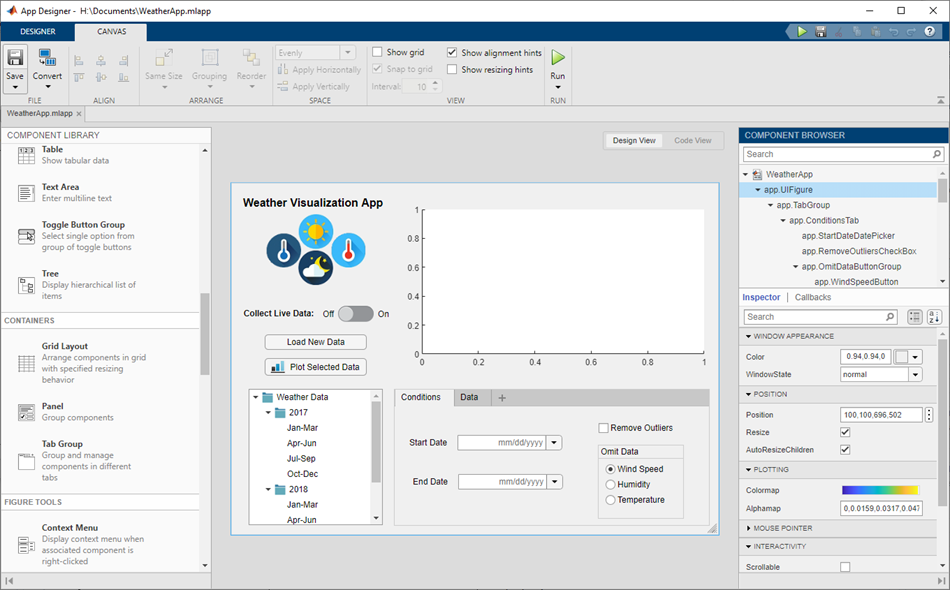
1. MATLAB中的图例作用与创建方法
1.1 图例在数据可视化中的基本作用
图例为图表中不同数据系列提供标签说明,是数据可视化中不可或缺的组成部分。它帮助读者理解图表中的每条线、点或颜色代表的具体数据或变量。
1.2 创建图例的基本方法
在MATLAB中,创建图例通常使用 legend 函数。调用时,可以将图例句柄传递给函数来生成。图例的创建是一个简单的步骤,它使得图表更加清晰和易于理解。
1.3 图例的自动化与交互性
MATLAB提供了一个灵活的环境来创建和管理图例。您不仅可以自动化地创建图例,还可以通过编程让图例响应用户交互。本章将详细介绍图例的创建过程及其在MATLAB环境中的各种使用场景。
2. 图例操作的实践技巧
2.1 创建图例的实践步骤
2.1.1 理解图例在数据可视化中的作用
图例在数据可视化中扮演着至关重要的角色,它帮助我们解释图表中的数据,区分不同数据集,提高图表的可读性。在MATLAB中创建图例是一个简单而强大的方法来改善图表信息的传递。通过图例,观察者可以快速识别图表中每条线或数据集代表的含义,使得复杂数据集之间的比较变得更加直观。例如,在绘制多个函数或数据系列在同一图形上的时候,图例能够让观众区分哪些曲线代表哪些数据系列。
2.1.2 学习使用MATLAB函数创建图例
在MATLAB中创建图例的基本方法如下:
- 准备数据:首先,你需要准备好你想要在图表中展示的数据。
- 绘制图形:使用绘图函数如
plot来绘制图形。 - 添加图例:通过调用
legend函数并提供图例的文本标签来添加图例。
下面是一个简单的例子,展示如何在MATLAB中创建包含多个数据系列的图形,并添加图例:
x = linspace(0, 2*pi, 100); % 创建x数据
y1 = sin(x); % 第一个y数据集
y2 = cos(x); % 第二个y数据集
plot(x, y1, 'r', 'DisplayName', 'sin(x)'); % 绘制并定义图例
hold on;
plot(x, y2, 'b', 'DisplayName', 'cos(x)'); % 使用hold on保持图形,继续绘制
legend('show'); % 显示图例
hold off;
在上述代码中, plot 函数绘制了两条曲线,同时 DisplayName 属性设置了图例显示的文本。
2.2 获取和使用图例句柄
2.2.1 图例句柄的概念及获取方法
图例句柄是MATLAB中一种非常有用的工具,它允许我们对图例本身进行操作。在MATLAB中,每个图形元素都有一个唯一的句柄,通过它我们可以访问和修改其属性。获取图例句柄的步骤包括:
- 调用
legend函数,并且不带任何参数,它会返回一个图例对象的句柄。 - 使用该句柄来访问或修改图例的属性。
例如:
h = legend('sin(x)', 'cos(x)');
上面的代码会创建图例并返回一个句柄 h 。
2.2.2 利用句柄进行图例的操作和自定义
一旦拥有了图例句柄,我们就可以进行很多高级操作,比如改变图例的位置、字体大小等。下面的代码展示了如何使用句柄来调整图例位置:
h = legend('sin(x)', 'cos(x)');
legend('Location', 'northwest'); % 更改图例位置为左上角
此外,我们还可以利用句柄对图例中的文本项进行更细致的操作:
set(h, 'FontSize', 10); % 调整图例文本的字体大小为10
通过图例句柄,我们实际上获得了对图例操作的完整控制能力,这为我们的数据可视化工作提供了极大的灵活性。
3. 图例的高级自定义
在数据可视化中,图例不仅仅是一个标识图表元素的工具,它也是传达信息、增强图表可读性的关键组成部分。高级自定义图例可以帮助我们更好地与观众沟通数据背后的故事。本章将深入探讨如何在MATLAB中添加和定制图例标题,以及如何自定义图例的样式和属性,以实现图表的个性化展示。
3.1 添加和定制图例标题
图例标题是一个可选但非常有用的组件,它为图表添加了额外的上下文,让观众能够快速理解图表内容的主旨。在MATLAB中,你可以根据需要为图例添加标题,并且自定义其样式。
3.1.1 如何为图例添加标题
在MATLAB中,添加图例标题可以使用 legend 函数的 'Title' 属性。下面是一个简单的例子,演示如何为图例添加标题:
x = 0:0.1:10;
y1 = sin(x);
y2 = cos(x);
plot(x, y1, 'r', x, y2, 'b');
legend('sin(x)', 'cos(x)', 'Location', 'northwest');
legend('Title', 'Trigonometric Functions');
上述代码首先绘制了正弦和余弦函数的图像,并通过 legend 函数显示图例。随后,我们添加了一个标题“Trigonometric Functions”,并且默认将标题放置在图例的上方。
3.1.2 标题样式的自定义与应用
MATLAB还允许用户自定义标题的字体属性,例如字体大小、颜色、样式等。通过设置 'TitleFont' 属性,你可以调整标题的外观。以下是一个自定义标题样式的例子:
hLegend = legend('sin(x)', 'cos(x)', 'Location', 'northwest');
legendTitle(hLegend, 'Trigonometric Functions');
hTitle = get(hLegend, 'Title');
set(hTitle, 'FontSize', 14, 'FontWeight', 'bold', 'Color', 'navy');
在这个例子中,我们首先获取了图例对象的句柄,然后通过 get 和 set 函数对标题的属性进行了自定义。 FontSize 、 FontWeight 和 Color 分别调整了标题的字体大小、加粗和颜色。
3.2 自定义图例的样式和属性
除了标题之外,我们还可以自定义图例的其他样式和属性,以便更好地适应不同的可视化需求。通过设置图例的边框样式、位置、标签对齐方式等,可以显著提高图表的美观度和信息的清晰度。
3.2.1 掌握图例属性的设置方法
MATLAB提供了多种属性设置方法,可以用来调整图例的外观和行为。比如,我们可以通过 'Box' 属性来开启或关闭图例的边框,通过 'Orientation' 属性来设置图例标签的排列方式(水平或垂直),通过 'Location' 属性来改变图例在图表中的位置。下面的代码片段展示了如何设置这些属性:
hLegend = legend('sin(x)', 'cos(x)');
set(hLegend, 'Box', 'on', 'Orientation', 'vertical', 'Location', 'best');
在这段代码中,我们首先创建了一个图例,并为两个正弦和余弦函数的线条添加了标签。接着,我们通过 set 函数设置了图例的 Box 为 on ,即开启边框; Orientation 为 vertical ,使得标签垂直排列; Location 为 best ,让MATLAB自动决定最佳位置。
3.2.2 实现图例样式的个性化定制
为了进一步定制图例,我们也可以改变图例的背景颜色、边框颜色和阴影效果等。通过 'BackgroundColor' 、 'EdgeColor' 和 'Shadow' 属性,可以实现更丰富的视觉效果。以下是如何应用这些属性来个性化定制图例:
hLegend = legend('sin(x)', 'cos(x)');
set(hLegend, 'BackgroundColor', [.9 .9 .9], 'EdgeColor', [.7 .7 .7], 'Shadow', 'on');
在这段代码中,我们设置了图例背景颜色为浅灰色,边框颜色为深灰色,并开启了阴影效果,使得图例更加突出,从而提高了图表的整体美观性。
在下一章节中,我们将深入探讨如何理解和使用MATLAB中的许可协议文件,以及如何遵守许可协议,以确保合法和高效的使用MATLAB。
4. 图例使用中的许可协议
4.1 了解 license.txt 文件的重要性
4.1.1 认识 license.txt 文件的作用
license.txt 文件是软件许可协议的文本文件,包含了软件使用许可的条款和条件。对于MATLAB这类商业软件,它不仅是用户了解软件权利与限制的文档,也是确保合法使用的关键。在任何软件的部署和使用过程中,开发者和用户都必须遵守相应的许可协议,以确保合法合规使用软件,并避免可能的法律风险。
该文件的作用可以从几个层面来理解:
- 法律层面:
license.txt文件在法律上定义了用户和软件提供者之间的合同关系,包括用户能够做什么、不能做什么。 - 信息层面: 提供了软件的基本信息,例如版本、许可类型、授权信息等。
- 责任层面: 确定了用户在使用软件过程中的责任范围,以及违反许可协议可能带来的后果。
4.1.2 掌握查看和解析 license.txt 的方法
查看和解析 license.txt 文件并不复杂,但它需要一定的步骤和方法。这不仅可以帮助用户更好地理解软件的许可情况,也可以在遇到问题时,快速定位问题所在。
查看 license.txt 文件
通常, license.txt 文件会被包含在软件安装包中,或者安装在软件的安装目录下。在MATLAB中,这个文件通常位于安装目录下的 /licenses 文件夹。
以下是在Windows系统中查看该文件的步骤:
- 打开MATLAB。
- 在MATLAB命令窗口中,输入命令
!dir来显示当前文件夹下的所有文件。 - 从输出列表中找到
license.txt文件的路径。 - 使用文本编辑器(如Notepad++、Visual Studio Code等)打开
license.txt文件进行查看。
解析 license.txt 文件
解析 license.txt 文件时,需要关注几个关键点:
- 许可类型: 描述了是单用户许可、网络许可还是其他类型的许可。
- 许可证编号: 对于商业软件,通常有唯一的许可证编号。
- 有效期限: 许可证的有效时间范围。
- 可运行的版本: 指明了许可证允许使用的软件版本。
- 特定的条款: 任何特定于该软件许可的其他条款和条件。
解析示例(仅示例片段):
MathWorks Software License Agreement
The MathWorks, Inc. (together with its licensors, suppliers and providers, "MathWorks") hereby grants to the Customer ("you"), a non-exclusive, non-transferable, limited license to use the Software on the terms set forth herein.
在了解了 license.txt 的作用和查看解析的方法后,用户应该能够清楚地认识到合法使用软件的重要性,并采取适当的措施确保自己的使用行为不超出许可范围。接下来我们将探讨遵守许可协议的必要性。
4.2 遵守许可协议的必要性
4.2.1 讨论遵守许可协议的重要性
遵守许可协议是每个软件用户的基本义务,它确保了软件开发者和提供者的利益,同时维护了用户的合法权益。对于MATLAB这样的专业软件,遵守许可协议还具有以下几个方面的意义:
- 尊重知识产权: 软件是开发者智慧的结晶,遵守许可协议是对开发者智力劳动成果的尊重。
- 维护用户权益: 许可证确保了用户可以在合法的条件下使用软件,避免了因违规使用可能带来的经济损失或法律风险。
- 促进软件生态: 遵守许可协议有助于构建一个公平、有序的软件使用环境,促进软件的健康发展。
- 保障用户安全: 使用盗版或非法复制的软件可能会使用户面临安全风险,因为这些软件可能没有获得官方的安全更新和维护。
4.2.2 探索合法使用MATLAB的最佳实践
合法使用MATLAB的最佳实践包括但不限于以下几点:
- 购买正版软件: 直接从MathWorks官网或授权经销商购买MATLAB的合法许可证。
- 遵守许可条款: 在软件安装和使用过程中,严格遵守
license.txt中的条款。 - 定期更新: 定期通过官方渠道获取软件更新,确保软件版本与许可协议保持一致。
- 正确管理许可证: 对于网络许可证的用户,应确保许可证管理服务器的正常运行和许可证文件的正确配置。
- 避免非法分发: 不要将软件或许可证分发给未授权的第三方。
- 获取官方支持: 当遇到问题时,应通过官方渠道寻求技术支持。
在本文中,我们探讨了 license.txt 文件的重要性以及遵守许可协议的必要性,强调了合法使用软件的重要性。通过了解和遵守许可协议,用户可以在安全合法的环境下享受软件带来的便利,同时也保护了自己的利益和权益。
5. 图例在复杂数据集中的应用
5.1 利用图例解析多变量数据关系
在数据分析和可视化过程中,图例作为解释数据图形的关键组成部分,为我们提供了一种能够识别和区分不同数据系列的方法。尤其是在处理复杂数据集,如多变量数据集时,图例的作用更是不可或缺。
5.1.1 识别多变量数据集的挑战
多变量数据集中的每个变量都可能代表数据中的一个维度。在图表中表现这些维度时,图例帮助观众快速识别不同颜色、形状或图案所代表的数据系列。没有清晰的图例,即使是最精心设计的数据可视化也可能导致误解。
5.1.2 图例在多变量数据可视化中的应用案例
为了更具体地说明图例如何在多变量数据集中发挥作用,我们来看一个例子。假设我们有一个温度、湿度和风速的数据集,我们希望在同一个图表中展示这些数据随时间的变化。在一个线图中,我们可以使用不同的颜色来代表温度,不同的线条样式代表湿度,而不同的图案代表风速。
% 假设我们有一些模拟数据
time = 1:100; % 时间序列
temperature = rand(1, 100) * 30; % 温度数据(摄氏度)
humidity = rand(1, 100) * 100; % 湿度数据(%)
windSpeed = rand(1, 100) * 20; % 风速数据(m/s)
% 绘制多变量图表
figure;
plot(time, temperature, 'r-', 'DisplayName', 'Temperature');
hold on;
plot(time, humidity, 'b--', 'DisplayName', 'Humidity');
plot(time, windSpeed, 'g:', 'DisplayName', 'Wind Speed');
hold off;
% 添加图例
legend('show');
在上面的代码中,我们创建了一个简单的图表,每个数据系列(温度、湿度和风速)通过不同样式表示。图例自动生成,并且可以点击关闭或打开。
5.1.3 高级图例自定义以适应复杂数据集
随着数据集变得更加复杂,单纯依靠自动图例可能不足以清晰地解释数据。此时,高级图例自定义变得很重要。MATLAB提供了多种图例属性,如位置(Location)、方向(Orientation)、背景色(BackgroundColor)等,可以进行自定义。
% 自定义图例属性
legend('Temperature', 'Humidity', 'Wind Speed', ...
'Location', 'Best', 'Orientation', 'horizontal', ...
'BackgroundColor', 'w', 'Interpreter', 'latex');
在这段代码中,我们指定了图例的位置,将其定位在图表的最佳位置,图例的方向设置为水平,并将背景色设置为白色。另外,我们使用了 LaTeX 解释器来格式化图例文本,使其呈现数学符号。
5.2 高级图例功能在动态数据集中的应用
在许多实际应用场景中,数据集不是静态的,而是随时间变化的动态数据集。在这样的场景中,图例可以帮助用户跟踪数据的变化。
5.2.1 动态图例更新的原理
在动态更新的图表中,图例应同步反映数据的变化。例如,在时间序列数据可视化中,数据集的更新可能会添加新的数据点,或者改变现有的数据系列。这时,图例需要更新以反映这些变化。
% 示例代码展示了如何动态添加数据点到图表中
% 每次循环,都会增加新的数据点,并更新图表和图例
for i = 1:10
temperature(end+1) = rand * 30; % 添加新的温度数据
humidity(end+1) = rand * 100; % 添加新的湿度数据
windSpeed(end+1) = rand * 20; % 添加新的风速数据
plot(time, temperature, 'r-', 'DisplayName', 'Temperature');
plot(time, humidity, 'b--', 'DisplayName', 'Humidity');
plot(time, windSpeed, 'g:', 'DisplayName', 'Wind Speed');
legend show;
pause(0.5); % 暂停以查看图表变化
end
5.2.2 实现动态数据集中的图例更新
当数据更新时,我们可以通过调用 refreshdata 函数来确保图例也更新。这样,图例中会显示最新的数据点,并在必要时添加新的数据系列。
% 在数据更新后刷新图例
refreshdata();
通过以上示例,我们可以看到在处理动态数据集时,图例的灵活性和自定义性如何帮助我们更好地理解和解释数据变化。
5.2.3 图例在交互式数据可视化中的作用
随着数据可视化技术的发展,交互式图表已成为一种流行的趋势。在这样的图表中,用户可以与图表交互,如缩放、筛选或悬停显示额外信息,而图例在这一过程中起着至关重要的作用。
% 交互式图表的示例代码
uifigure;
uitable;
plot(time, temperature, 'r-', 'DisplayName', 'Temperature');
hold on;
plot(time, humidity, 'b--', 'DisplayName', 'Humidity');
plot(time, windSpeed, 'g:', 'DisplayName', 'Wind Speed');
legend('show');
% 添加交互式元素,如按钮,以允许用户执行操作
uibutton('Push', 'Text', 'Update Data', 'Callback', @(btn,event) updateData(btn, event));
% 更新数据的回调函数
function updateData(btn, event)
% 更新图表数据并刷新图例
updatefigure();
end
在这段代码中,我们创建了一个UI图形界面,并添加了按钮用于数据更新。点击按钮后, updateData 函数被触发,图表更新并且图例也被刷新。
5.3 图例在数据故事讲述中的作用
数据故事讲述(Data Storytelling)是一种讲述方式,它使用数据可视化来解释复杂的数据集,并通过故事化的方法吸引观众。在这个过程中,图例是传达数据故事中各个“章节”信息的关键工具。
5.3.1 图例在构建数据故事中的角色
图例通过提供一个连续的视觉参照点,帮助观众跟随数据故事的发展。在讲述数据故事时,图例可以用来强调特定的数据系列,或用来揭示数据间的关系。
5.3.2 图例在数据分析结果展示中的应用
为了说明图例在数据分析结果展示中的应用,假设我们需要向管理层展示某个业务活动对销售的影响。我们可以使用图例来区分不同时间段、地区或产品线的销售数据。
% 创建一个业务数据的图表
time = datetime(2022, 1:6, 1); % 时间序列
salesRegionA = rand(1, 6) * 10000; % 销售数据,地区A
salesRegionB = rand(1, 6) * 10000; % 销售数据,地区B
% 绘制图表
figure;
bar(time, salesRegionA, 'FaceColor', 'b', 'DisplayName', 'Region A');
hold on;
bar(time, salesRegionB, 'FaceColor', 'r', 'DisplayName', 'Region B');
hold off;
legend('show');
% 添加标题和标签
title('Sales Performance Comparison');
xlabel('Time');
ylabel('Sales');
在这个例子中,图例清楚地标识了不同地区的销售情况,并且通过颜色区分,提供了直观的比较。
5.3.3 在报告和演示中有效使用图例
在撰写数据报告或进行演示时,图例的使用必须能够引导观众的注意力,并简化复杂信息。图例不仅是一个视觉辅助工具,它还可以用来强调关键信息,或者作为引导观众理解数据故事的线索。
5.3.4 图例的交互性在数据故事讲述中的重要性
在数字媒体中,图例的交互性可以让观众通过点击或悬停在图例项上来获取更多信息。这种交互增加了观众的参与度,使数据故事更加生动和有说服力。
% 创建一个带有交互功能的图表
f = figure;
plot(time, salesRegionA, 'DisplayName', 'Region A');
plot(time, salesRegionB, 'DisplayName', 'Region B');
hleg = legend('show');
% 设置交互功能,点击图例项以显示或隐藏数据系列
set(hleg, 'Interpreter', 'none');
selectdata = selectdataapp(f);
setappdata(f, 'selectdataapp', selectdata);
% selectdataapp是一个交互应用程序,允许用户通过图例控制数据系列的显示
在上述示例代码中, selectdataapp 是一个假设的交互应用程序,它允许用户通过点击图例项来控制数据系列的显示。这种方法使图例变得更加互动,有助于数据故事的讲述。
通过这些章节的深入探讨,我们可以看到图例在复杂数据集中的应用及其在数据故事讲述中的作用。图例不仅是一个简单的图表元素,它是在可视化复杂数据和讲述数据故事时的有力工具。
6. 图例的高级交互功能与实现
在数据可视化的过程中,图例不仅仅是一个标签展示的工具,它还可以与用户进行交互,增强信息的传递效率和可视化结果的可读性。本章节将介绍如何在MATLAB中实现图例的高级交互功能。
6.1 交互式图例的基本概念
在MATLAB中,交互式图例可以响应用户的点击操作,实现动态显示或隐藏数据系列。这允许用户根据需要探索数据,而不必在图表中一次性展示所有信息。
6.1.1 交互式图例的工作原理
交互式图例通常依赖于图例的句柄属性,通过编程控制数据系列的可见性。当图例项被点击时,可以触发一个回调函数来修改数据系列的属性。
6.1.2 实现交互式图例的步骤
- 创建图表,并添加图例。
- 为每个图例项设置一个唯一的标识符。
- 编写回调函数,该函数根据标识符来切换数据系列的可见性。
6.2 编写交互式图例的回调函数
回调函数是实现图例交互性的关键。它可以根据用户与图例的交互来执行特定的动作。
6.2.1 设计回调函数的逻辑
回调函数需要能够识别被点击的图例项,并根据图例项的标识符来切换对应数据系列的可见性。以下是一个简单的回调函数示例代码:
function toggleSeriesVisibility(~, event)
% 获取被点击的图例项句柄
clickedLegendItem = event.legendHandle;
% 获取对应的数据系列句柄
seriesHandle = findobj('Tag', clickedLegendItem.Tag);
% 切换数据系列的可见性
if ishandle(seriesHandle)
if strcmp(seriesHandle.Visible, 'on')
seriesHandle.Visible = 'off';
else
seriesHandle.Visible = 'on';
end
end
end
6.2.2 注册回调函数
在图表创建后,需要将回调函数与图例项关联起来。这可以通过设置图例对象的 'Callback' 属性来完成:
% 假设 hLegend 是图例对象的句柄
set(hLegend, 'Callback', @toggleSeriesVisibility);
6.3 高级交互式图例的应用场景
交互式图例在复杂数据集的可视化中非常有用,特别是在展示多变量关系时。
6.3.1 在科学和工程数据可视化中的应用
在科学和工程领域,经常需要分析多个变量之间的关系。交互式图例可以用来展示不同变量之间的交互影响,提高分析效率。
6.3.2 在教学和演示中的应用
教学或演示中,通过交互式图例可以使观众更加专注于特定的数据系列,从而引导他们更好地理解数据背后的故事。
6.4 小结
通过本章节的学习,我们了解了交互式图例的概念、实现步骤以及应用场景。掌握这些高级功能,可以使我们的MATLAB可视化图表更加生动和实用。
简介:在MATLAB编程环境中,掌握如何在图形图例中添加自定义标题是一项重要的可视化技能。本文将详细介绍如何通过自定义函数如 legendtitle.m 来实现此功能,包括创建图例、获取句柄、添加和自定义标题。此外,还将解释 license.txt 文件的重要性,确保在使用自定义函数时遵守相应的许可协议。通过本教程,用户将能够提高图表的可读性,并对图表展示进行更精细的调整。






















 2万+
2万+

 被折叠的 条评论
为什么被折叠?
被折叠的 条评论
为什么被折叠?








